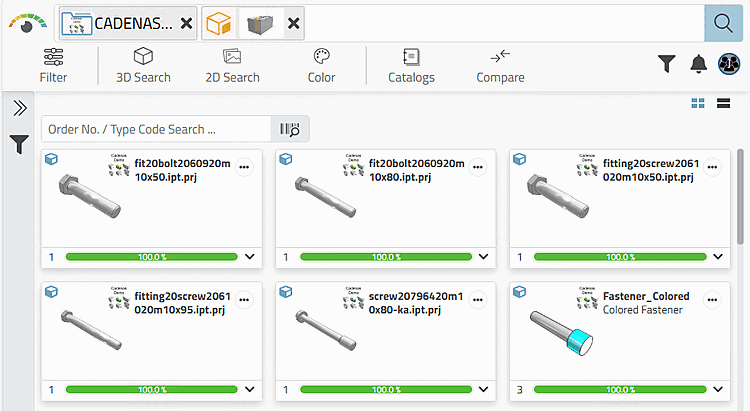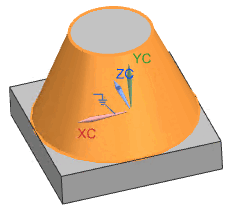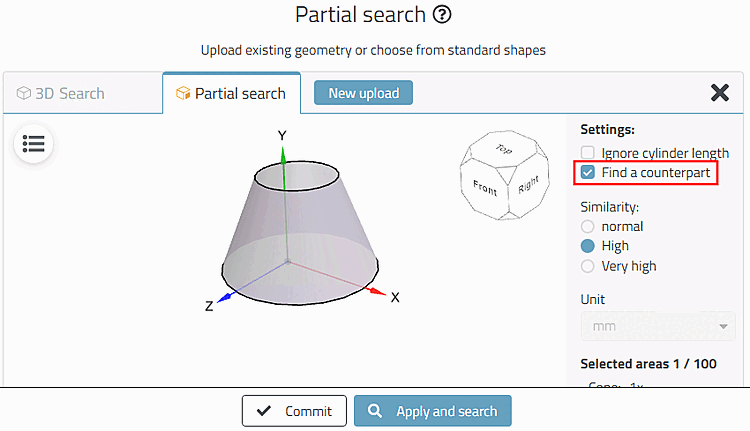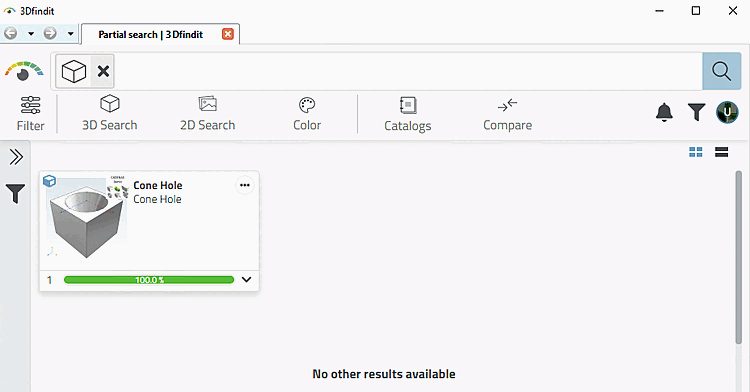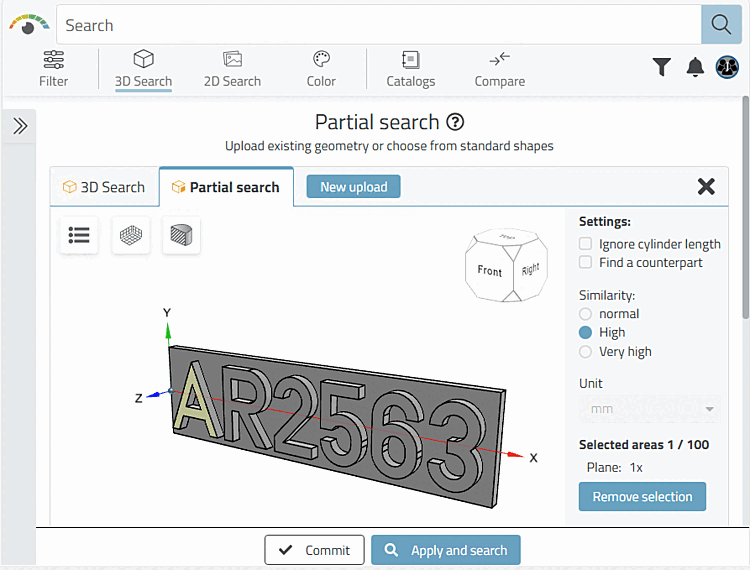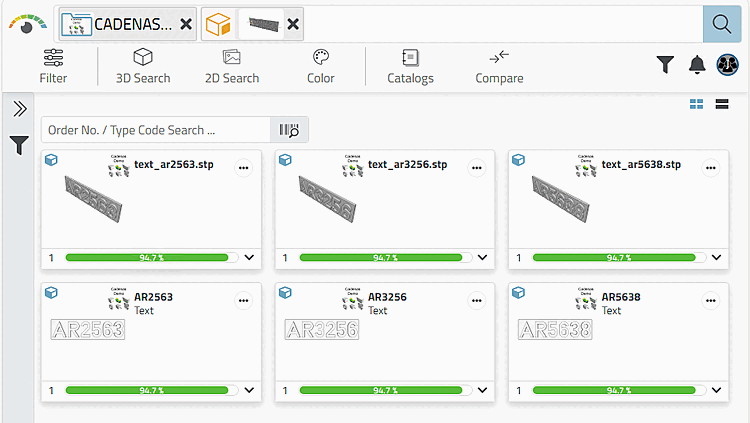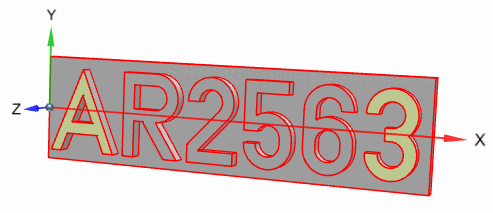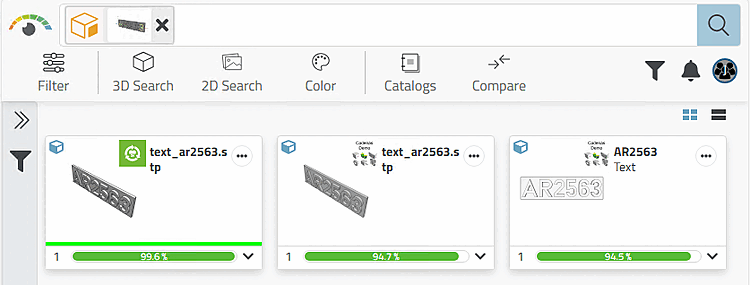- 5.5.2.3.3.2.1. Ricerca parziale: ricerca di una combinazione di superfici piane e della loro relazione
- 5.5.2.3.3.2.2. Ricerca parziale: ricerca di una superficie comprensiva di contorno interno di forma complessa
- 5.5.2.3.3.2.3. Ricerca parziale: riconoscimento di modelli
- 5.5.2.3.3.2.4. Ricerca parziale: ignorare la lunghezza del cilindro
- 5.5.2.3.3.2.5. Ricerca parziale: trovare la controparte
- 5.5.2.3.3.2.6. Ricerca parziale: ricerca di un testo 3D (carattere)
Viene selezionata una combinazione di superfici piane di connessioni.
Risultato: vengono trovate anche le parti che hanno più di 3 connessioni in totale. La relazione tra le caratteristiche è la stessa della parte di ricerca.
Ricerca di una faccia del connettore con contorni interni [Inner contours] (il numero di contorni interni deve essere identico nella parte di ricerca e nella parte di risultato):
A seconda del set di precisione [Accuracy], il risultato può contenere anche forme simili.
Per rilevare un modello di foro, è sufficiente selezionare l'area corrispondente.
In questo caso, la profondità del componente rimane aperta per i pezzi risultanti.
Se si desidera includere il tipo di foro (ad es. conico) e la profondità del foro (lunghezza del componente), selezionare anche i cilindri corrispondenti.
Appariranno ora risultati più specifici.
Se, ad esempio, si cerca una controparte corrispondente a un foro o a un perno, può essere vantaggioso non includere l'attributo "lunghezza" nella ricerca.
In questo caso, utilizzare il modello di ricerca Ignora lunghezza cilindro [Ignore cylinder length].
Esempio: Se si cerca una presa per una spina, si segnano i pin. Ma la lunghezza del foro nella presa potrebbe essere diversa.
È possibile cercare una vite o una punta adatta in base a un foro. In questo caso, attivare anche l'opzione Ignora lunghezza cilindro [Ignore cylinder length].


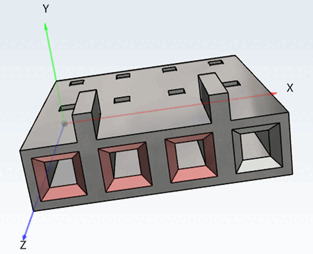
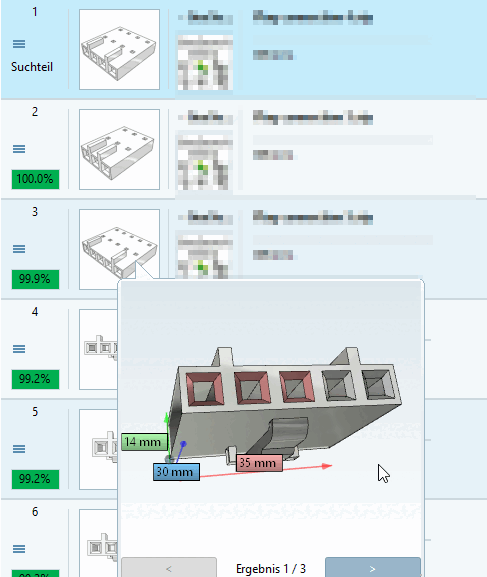
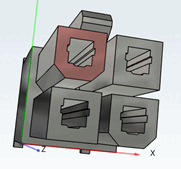
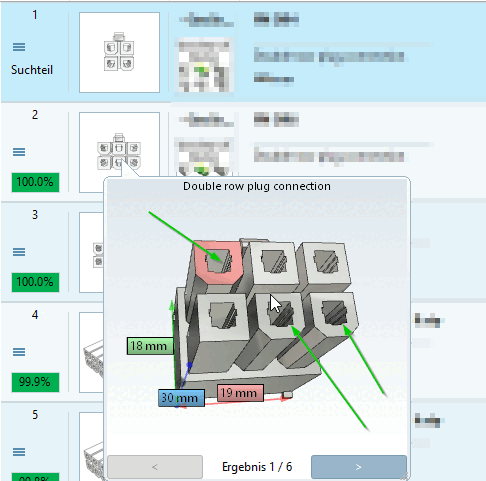
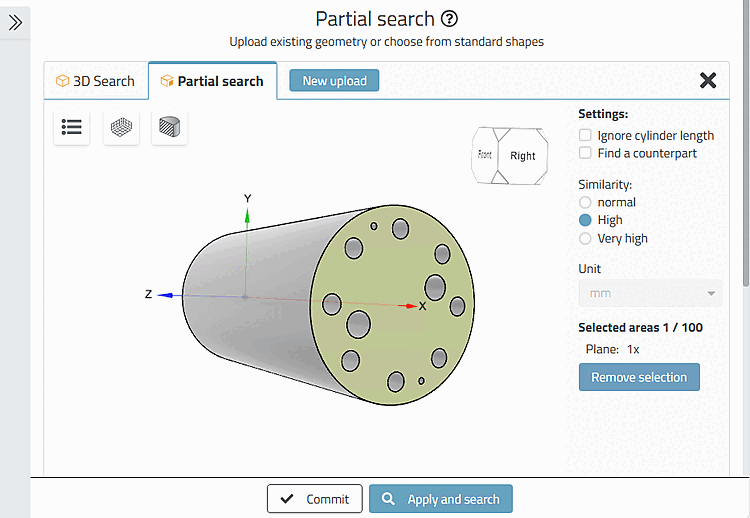

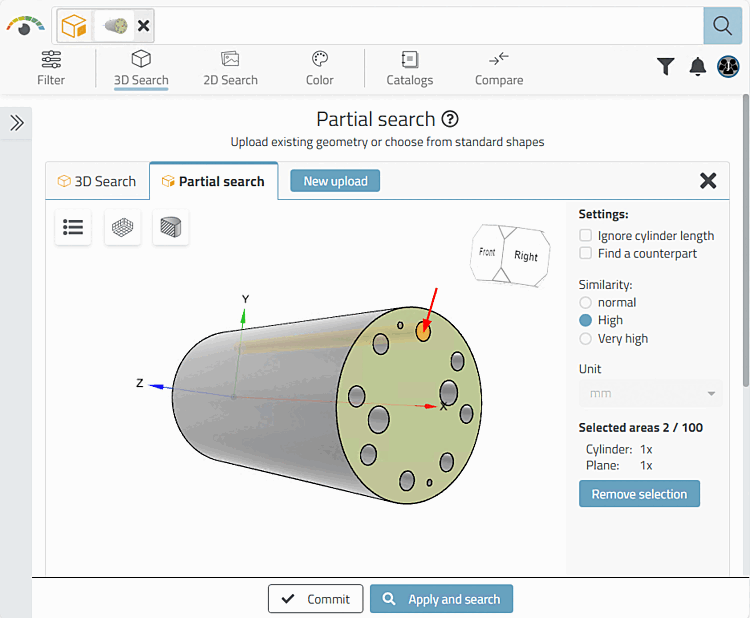
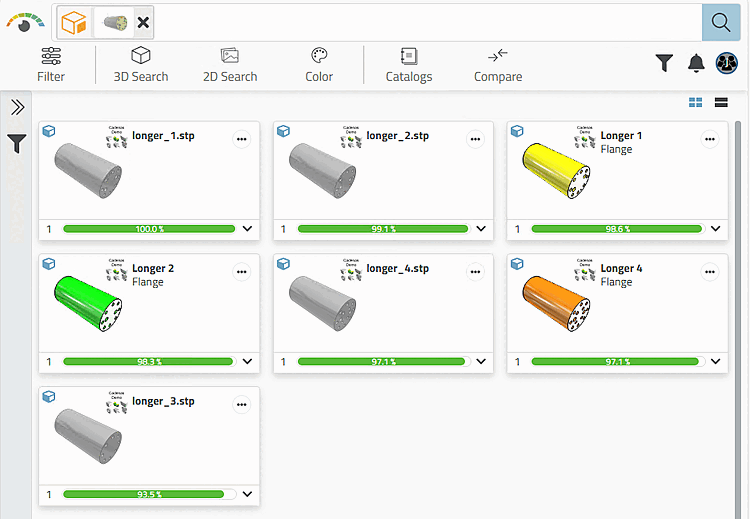
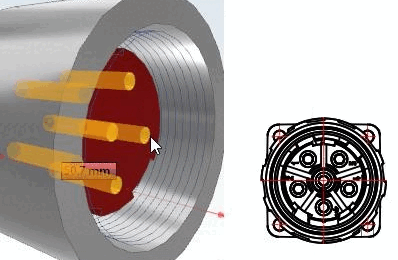
!["Finestra di dialogo delle impostazioni "Trova la controparte [Find a counterpart]](https://webapi.partcommunity.com/service/help/latest/pages/it/ecatalogsolutions/doc/resources/img/img_cec937c1790a435e88bab8a8bf830d6c.png)